המדריך למשתמש ב-Keynote ב-iPhone
- ברוכים הבאים
- מה חדש
- זכויות יוצרים
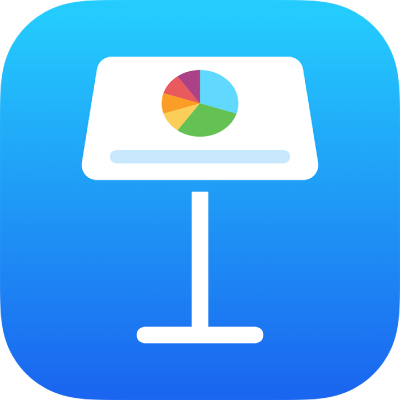
עיצוב טבלאות לצורך שימוש במלל דו‑כיווני ב‑Keynote ב‑iPhone
Keynote תומך במלל דו‑כיווני, כדי שתוכל/י להזין ולערוך מלל שנכתב משמאל לימין (כגון אנגלית או סינית) ומימין לשמאל (כגון ערבית או עברית) באותה מצגת. ניתן להפוך את הכיוון של טבלאות בהתאם לשפות שונות.
הערה: כדי לשנות את כיוון התצוגה של מלל בתא או של טבלה שלמה, יש להגדיר את המכשיר בהתאם למקורות קלט המשתמשים בכיוון מלל אחר – לדוגמא, מקלדת אחת להקלדה בשפה הנכתבת מימין לשמאל, כגון עברית, ומקלדת שנייה להקלדת שפה הנכתבת משמאל לימין, כגון אנגלית. אם Keynote פתוח כשהינך מוסיף/ה מקלדת מימין לשמאל, עליך להפעיל מחדש את Keynote כדי שתוכל/י לראות את כלי הבקרה להקלדה דו‑כיוונית. ראה/י הגדרת מקלדת או מקור קלט אחר עבור שפה שונה.
כיוון ברירת-המחדל של מלל בתאי טבלה מתבסס על הגדרת המקלדת הנוכחית. (ניתן לשנות את המקלדת ב״הגדרות״ ![]() > ״כללי״ > ״מקלדת״.)
> ״כללי״ > ״מקלדת״.)
שינוי הכיוון של טבלה או של מלל
ניתן לשנות את הכיוון של מלל בתאים בודדים או להפוך את כיוון הטבלה כך ששורות כותרת עליונה, סדר של עמודות וכיוון המלל יהיו הפוכים.
לעבור אל היישום Keynote
 ב-iPhone.
ב-iPhone.לפתוח מצגת שמכילה טבלה, ולבצע אחת מהפעולות הבאות:
היפוך הכיוון של מלל בתא: הקש/י על התא על‑מנת לבחור אותו, הקש/י על
 , הקש/י על ״תא״ ולאחר מכן הקש/י על
, הקש/י על ״תא״ ולאחר מכן הקש/י על  .
.היפוך הכיוון של טבלה: בחר/י את הטבלה ולאחר מכן הקש/י על
 .
.
בעת שינוי הכיוון, היישור של תאים מושפע באופן הבא:
תאי מלל שמוגדרים ליישור אוטומטי (הגדרת ברירת-המחדל) משנים את יישור המלל.
תאי מספר שמוגדרים ליישור אוטומטי (הגדרת ברירת-המחדל) אינם משנים את יישור המספר. (Numbers תמיד מבצע יישור אוטומטי לימין.)
אם תא מוגדר ליישור ימינה, שמאלה או למרכז, הוא משמר יישור זה.
אם תא הוגדר במיוחד ליישור לשני הצדדים, ההפרש עבור שורה חלקית יהפוך להיות בצד שמאל במקום בצד ימין.